在Teams中新建会议,只需点击左侧“日历”图标,选择“新建会议”,填写会议主题、时间、参与人等信息后,点击“发送”即可。会议会自动生成链接,所有被邀请的人都会收到会议通知和加入方式。
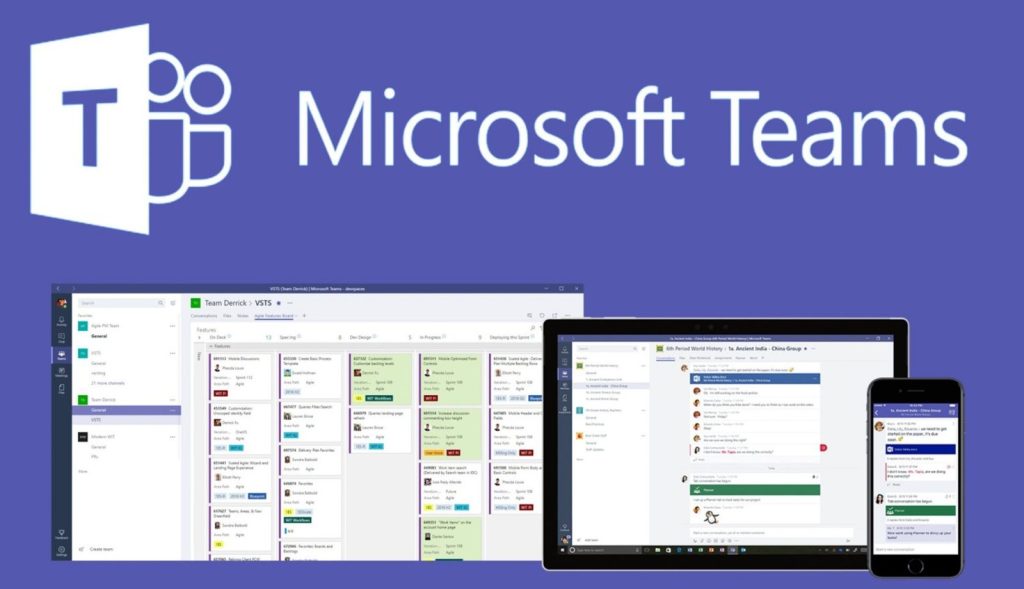
快速访问日历功能:在Teams主界面左侧工具栏中,点击“日历”图标,即可进入会议日程界面。这里可以看到本周所有已安排的会议和空闲时间,为新建会议做好准备。
新建会议填写信息:点击日历页面右上角的“新建会议”按钮,系统会弹出会议预约窗口。用户需要填写会议主题、开始与结束时间、会议描述等关键信息,这些内容将帮助参会者了解会议的目的和具体安排。
设置会议选项与提醒:在填写完基本信息后,用户还可以根据需要设置会议的重复频率(如每周、每月)、选择线上或线下会议、启用等候室或静音设置,并设置提前提醒,确保与会人员不会错过会议时间。
手动添加参会人员:在新建会议窗口的“添加参会人员”栏中,输入同事或外部联系人的姓名或邮箱地址,系统会自动搜索匹配相关人员,方便快捷地完成邀请。
选择团队或频道成员:对于团队型会议,可以直接选择已有Teams团队或频道的全部成员作为参会对象,无需逐一输入,提高邀请效率,同时确保团队沟通的完整性。
外部人员邀请方法:如需邀请公司外部的合作伙伴或客户,可直接输入对方的电子邮箱地址,Teams会为外部用户生成专属会议链接。被邀请者无需拥有Teams账号,也可通过链接加入会议,提升沟通的灵活性和覆盖面。
灵活选择会议时间段:在新建会议窗口,用户可以通过下拉菜单选择会议的具体开始和结束时间,也可直接在日历界面拖动时间块快速设定。无论是临时讨论还是长期项目会议,都能灵活安排,满足多样化需求。
支持跨时区会议安排:Teams允许用户查看和选择不同时区,适合国际化团队远程协作。设置会议时可自动显示参会成员所在地的本地时间,确保所有人都能准确收到会议时间,无需手动换算,减少沟通误差。
重复性会议设置功能:对于需要定期召开的例会或周会,Teams提供“重复”选项,可设定会议按天、周、月等周期自动重复生成。这样,团队成员可以提前规划工作时间,避免重复手动创建会议,提高效率。
与Outlook日历自动同步:Teams与Outlook高度集成,用户在Teams中创建或调整的会议会自动同步到Outlook日历,实现多端一致管理。这样无论是在电脑端还是移动端,都能随时查看和管理会议安排。
智能检测时间冲突:当用户设置会议时间时,Teams会自动检测参会人员的日历空闲情况,并提示可能存在的时间冲突。系统会用颜色或警告信息直观标注冲突,帮助组织者合理调整会议时间,减少误会和重复预约。
多端提醒保障准时参会:Teams支持多种会议提醒方式,如桌面通知、手机推送和邮件提醒。用户可以根据个人习惯自定义提醒时间,确保每位参会人员都能按时收到会议通知,及时加入会议,提升会议出勤率。
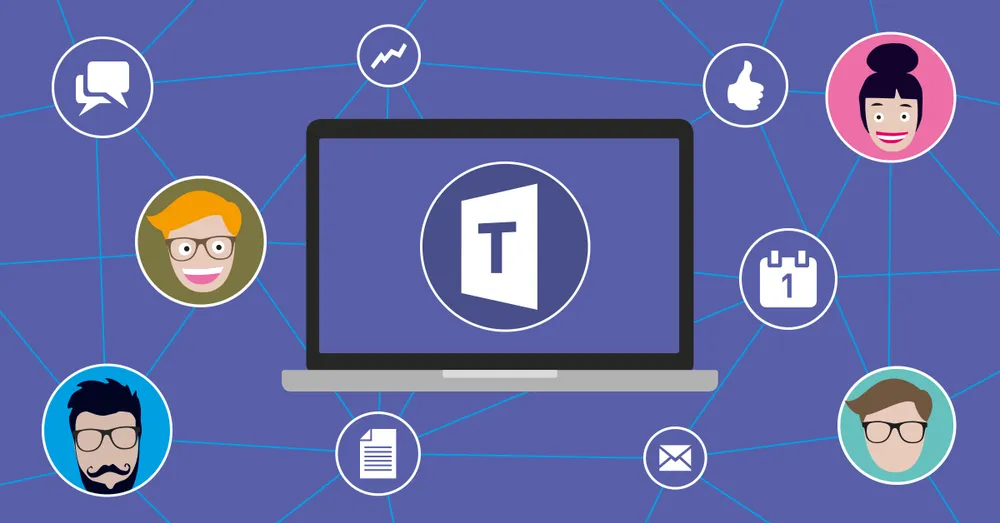
主题简明扼要突出重点:填写会议主题时应尽量简洁明了,直接点出本次会议的核心议题或主要内容。这样能够让所有参会者一眼明了会议的目的,有助于集中注意力,提高讨论效率。
包含关键词便于检索:建议在会议主题中加入与项目、部门、日期等相关的关键词。这样不仅有助于后期在日历或历史会议中快速检索,也方便与团队协作的归档和整理工作。
避免使用模糊词汇:尽量避免“讨论”“例会”等过于泛泛的词汇,应具体描述会议内容。例如,“销售季度总结会议”比“部门例会”更能体现主题,提升会议专业性和组织感。
明确会议议程和流程:在会议描述中应详细列出本次会议的具体议程、每一项讨论的顺序及时间安排,帮助参会者提前了解会议节奏和讨论重点,更好地进行准备。
说明所需准备材料或任务:如果会议需要参会成员提前准备资料或完成任务,应在描述中明确告知。例如,要求带来数据报告、PPT文件或市场分析资料,让大家有针对性地做好准备工作。
补充会议联系方式和技术说明:对于线上会议,可以在描述中补充会议链接、会议ID、技术支持方式或注意事项。例如,提醒参会者提前测试麦克风与摄像头、准备好相关账号,以避免技术问题影响会议进程。
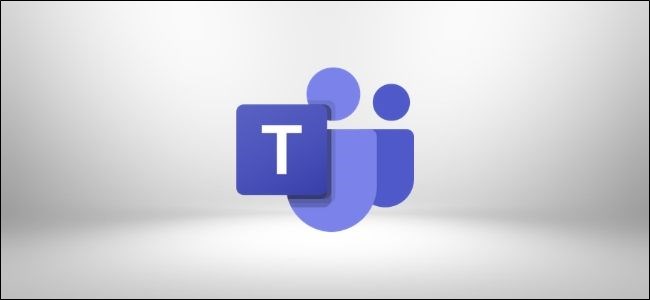
系统自动生成唯一链接:在Teams中,每当用户新建会议并保存后,系统会自动为该会议生成一个专属的会议链接。这个链接具备唯一性,确保每场会议都有独立的入口,避免不同会议间的混淆。
会议链接集成于日历和邀请函:生成的会议链接会自动嵌入到会议日历条目和邀请邮件中,参会人员在接收到会议邀请时即可一键点击链接直接加入会议,无需单独查找或额外操作,提升参会体验。
外部用户也可使用会议链接:无论参会者是否拥有Teams账号,都可以通过会议链接访问会议室。外部用户点击链接后,可以选择以嘉宾身份加入,大大增强了会议的开放性和跨组织沟通的灵活性。
通过邮件发送会议链接:用户可以直接在新建会议时,输入参会者邮箱,系统自动将带有会议链接的邀请函发送给每位受邀者。即使会议创建后,也可通过转发会议邮件的方式再次分享链接,方便快捷。
复制链接直接分发:在会议详情页面,用户可以手动复制会议链接,通过企业微信、QQ、Slack等即时通讯工具,或者短信、社交平台等多种方式分享给同事、客户或外部合作伙伴,让信息传递更加灵活。
集成于团队公告和任务列表:对于固定周期或全员参与的会议,可以将会议链接固定在Teams频道公告栏、文件区或任务列表中。这样,团队成员在日常协作页面即可随时获取会议入口,避免遗漏重要会议安排。
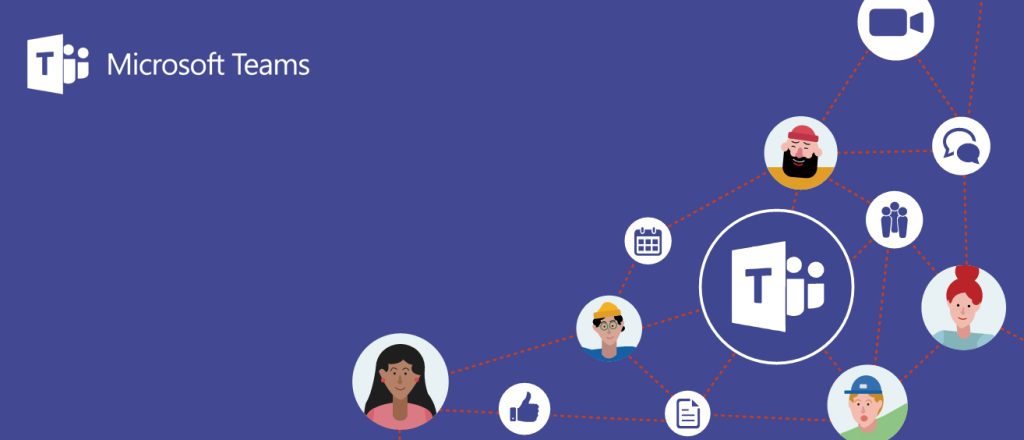
支持内部成员快速添加:在Teams新建会议时,只需在“添加参会人员”栏输入姓名或邮箱地址,系统会自动联想并列出公司通讯录中的匹配对象。这样,组织者可以快速选中需要参会的同事,确保重要人员不会遗漏。
便捷邀请团队和频道成员:Teams支持直接邀请某个团队或频道的所有成员,适合部门例会、项目讨论等多人会议场景。用户只需选择对应的团队名称,系统会自动将团队所有成员添加到会议邀请中,提升组织效率。
灵活支持外部人员邀请:除了公司内部员工,Teams还允许用户输入外部联系人的邮箱地址,将其添加为会议嘉宾。外部参会者会收到会议链接邮件,无需Teams账号即可通过浏览器或APP参会,有效拓宽团队协作范围。
实时查看会议参与名单:在会议详情页面,组织者可以随时查看所有受邀参会成员的列表,包括内部成员和外部嘉宾。这样能清晰掌握实际参会情况,便于会前确认和沟通。
会议中灵活管理成员权限:在会议进行中,主持人可以根据需要设置某些成员为主持人、嘉宾或静音参与,还可以授予或收回共享权限,确保会议过程井然有序,提升管理的灵活性和会议质量。
快速移除不合适成员:如果有成员不再需要参与会议,组织者可在会议编辑页面直接移除其参会资格,或者在会议进行中将其请出会议室。此操作即时生效,能够有效保护会议隐私和控制会议规模。
Teams新建会议后如何修改会议时间?
Teams会议邀请外部人员需要注意什么?
Teams会议可以设定为重复会议吗?
打开Microsoft Teams官网或下载Teams应用,点击“注册”或“创建账号”按钮,按照提示填写邮箱、 […]